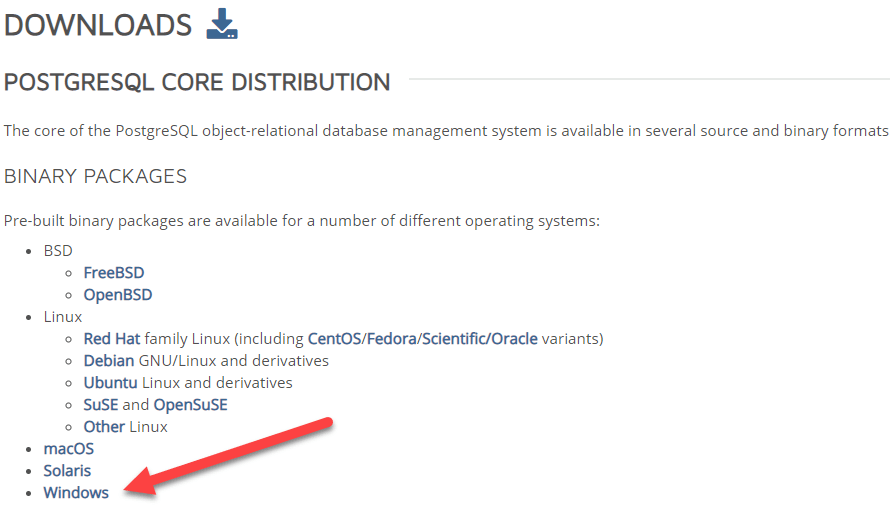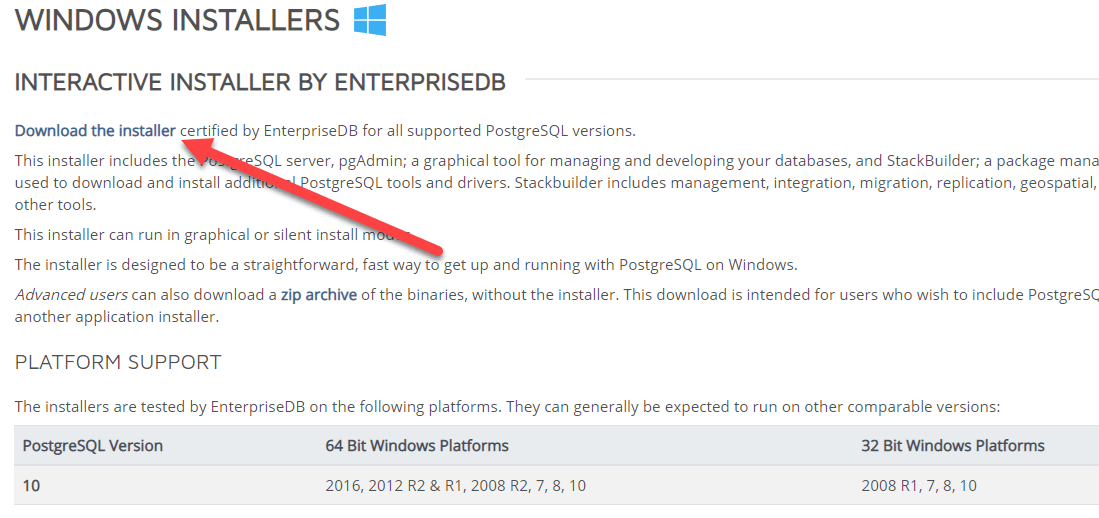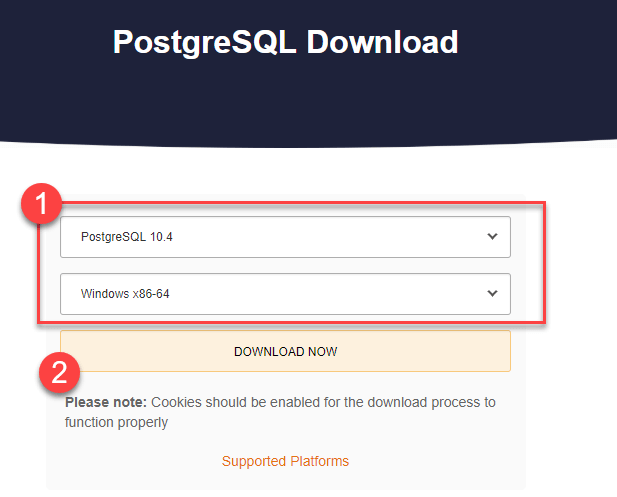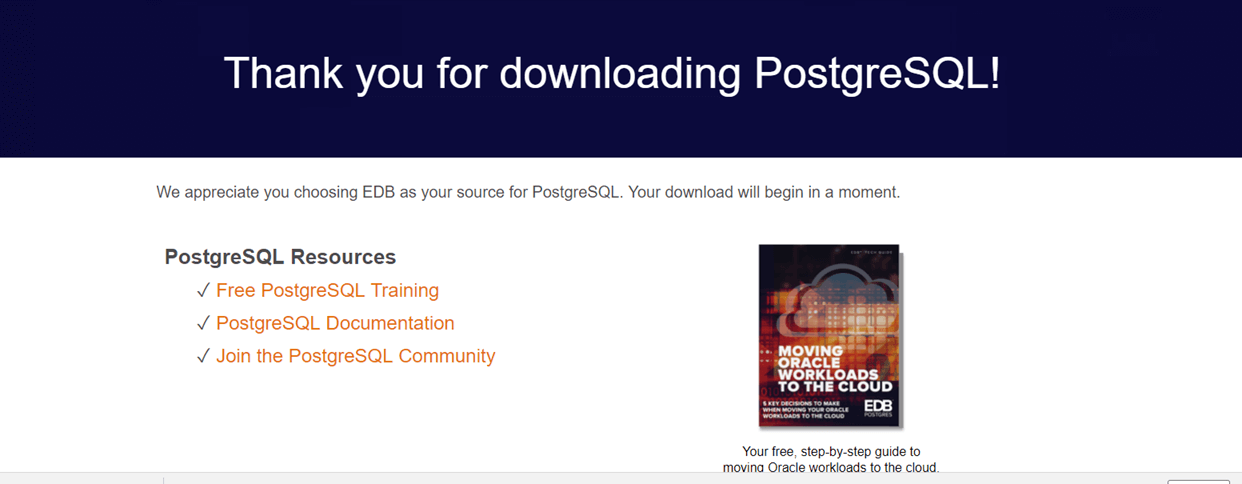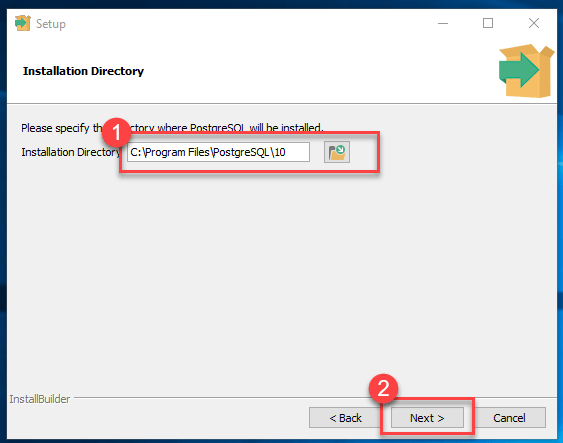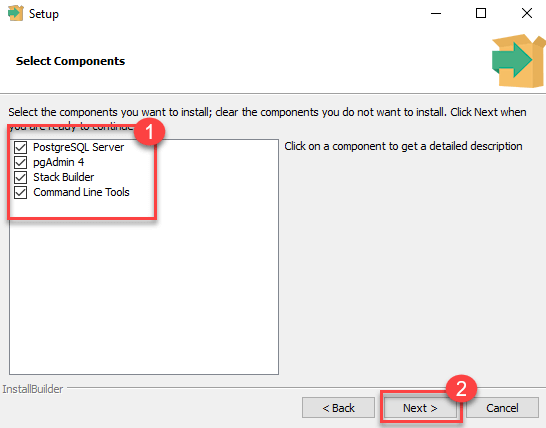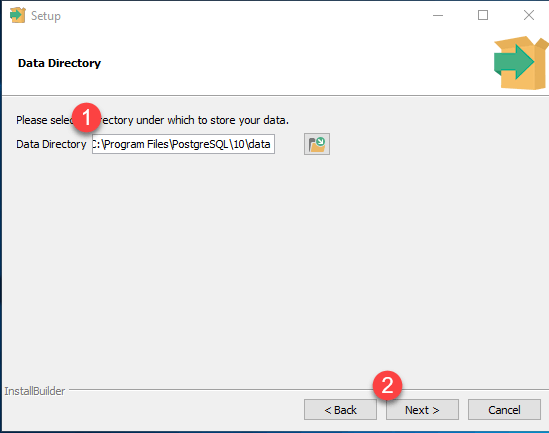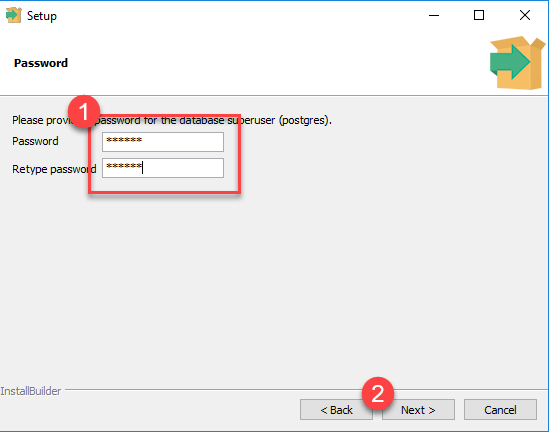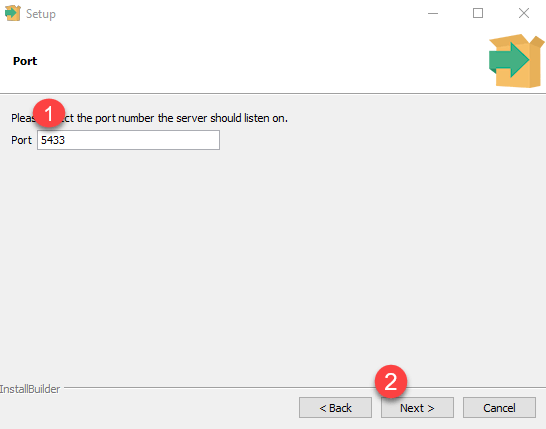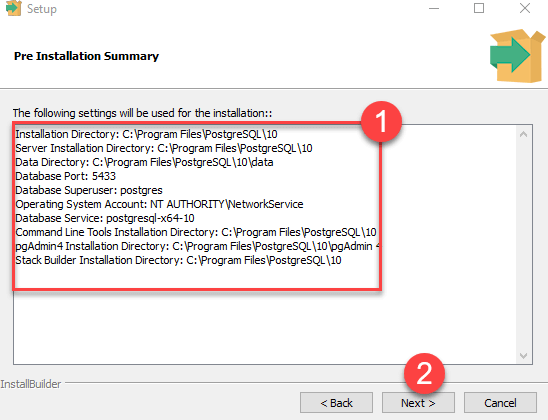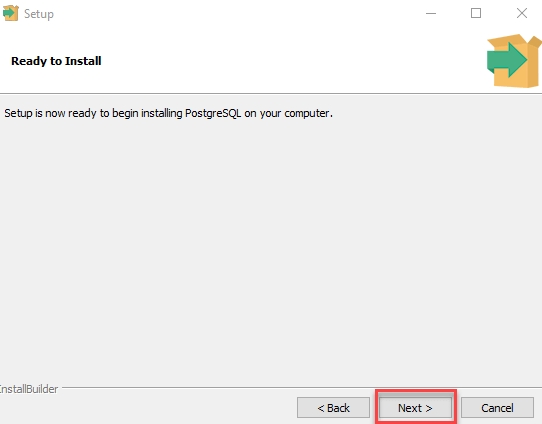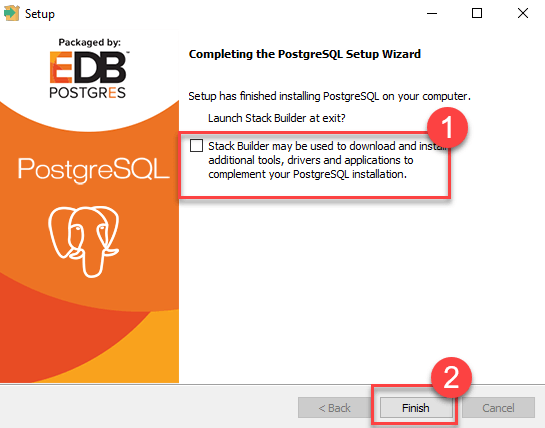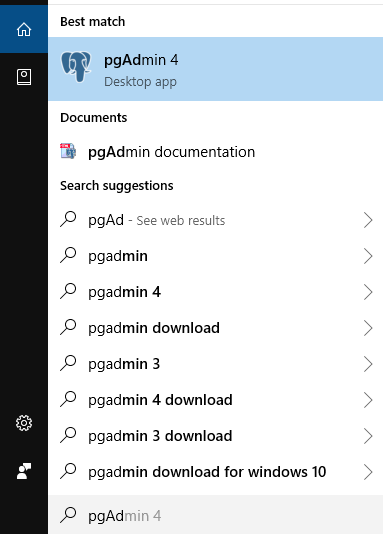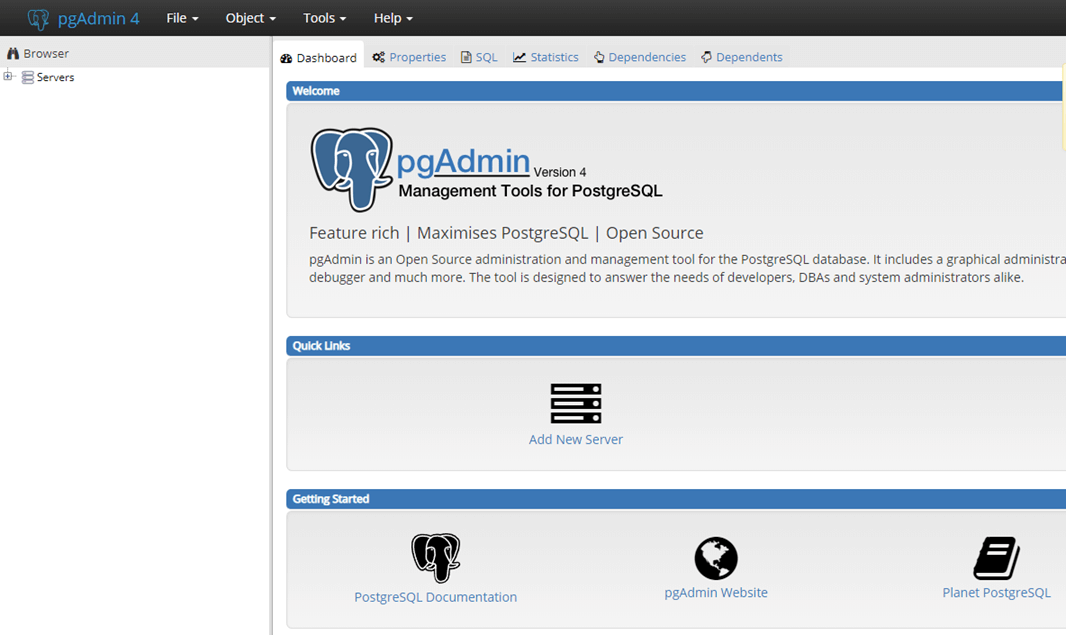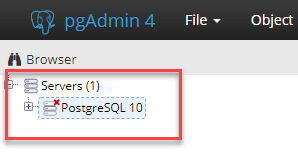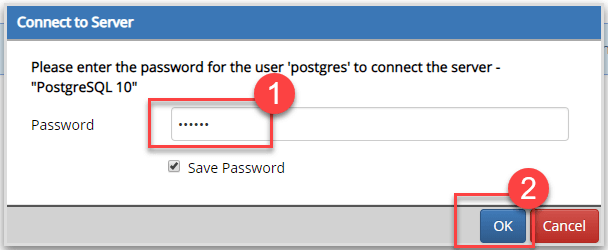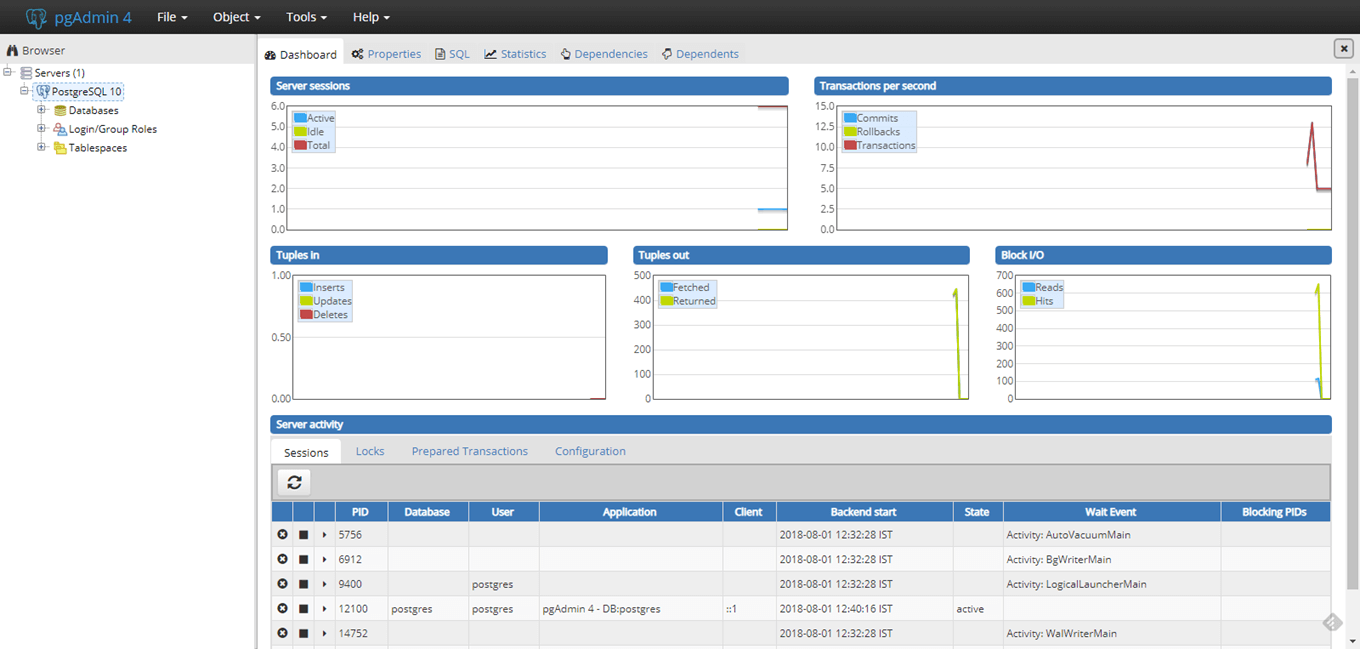Чтобы использовать Postgre на вашем компьютере, вам необходимо установить:
- Сервер баз данных Postgre
- Графический инструмент для администрирования и управления БД. pgAdmin — самый популярный инструмент GUI Tool для Postgre
Вы можете отдельно загрузить и установить эти компоненты, но связывание настроек между сервером БД и инструментом с графическим интерфейсом может стать проблемой. Лучше всего использовать встроенный установщик, который позаботится о сложностях конфигурации.
Ниже приведен пошаговый процесс установки Postgre на Windows Machine:
Шаг 1) Перейдите на https://www.postgresql.org/download и выберите Windows
Шаг 2) Вам предоставляется два варианта
1. Интерактивный установщик от EnterpriseDB
2. Графический установщик BigSQL
В настоящее время BigSQL устанавливает версию 3 pgAdmin, которая устарела. Лучше всего выбрать EnterpriseDB, который устанавливает последнюю версию 4
Шаг 3)
- Вам будет предложено выбрать нужную версию Postgre и операционную систему. Выберите последнюю версию Postgre и ОС в соответствии с вашей средой
- Нажмите кнопку загрузки
Начнется загрузка
Шаг 4) Откройте загруженный exe-файл и нажмите «Далее» на экране приветствия установки.
Шаг 5)
- При необходимости измените каталог установки, иначе оставьте его по умолчанию
- Нажмите кнопку «Далее
Шаг 6)
- Вы можете выбрать компоненты, которые хотите установить в своей системе. Вы можете снять флажок с Stack Builder
- Нажмите кнопку «Далее
Шаг 7)
- Вы можете изменить местоположение данных
- Нажмите кнопку «Далее
Шаг 8)
- Введите пароль суперпользователя. Запишите это
- Нажмите кнопку «Далее
Шаг 9)
- Оставьте номер порта по умолчанию
- Нажмите кнопку «Далее
Шаг 10)
- Проверьте предустановочную сводку:
- Нажмите кнопку «Далее
Шаг 11) Нажмите следующую кнопку
Шаг 12) После завершения установки вы увидите подсказку Stack Builder.
- Снимите этот флажок. Мы будем использовать Stack Builder в более подробных руководствах
- Нажмите Готово
Шаг 13) Чтобы запустить Postgre, зайдите в меню «Пуск» и найдите pgAdmin 4
Шаг 14) Вы увидите домашнюю страницу pgAdmin
Шаг 15) Нажмите Серверы> Postgre SQL 10 в левом дереве.
Шаг 16)
- Введите пароль суперпользователя, установленный во время установки
- Нажмите ОК
Шаг 17) Вы увидите панель инструментов
Вот и все, что нужно для установки Postgre SQL.